Come mettere la tua musica nei contatti, negli SMS e nella sveglia del tuo smartphone Android.
Come ogni cosa nel nostro mondo, anche Android non è perfetto.
Ad esempio, per mettere semplicemente la tua melodia sulla stessa chiamata o sveglia, devi scervellarti un po '.
Pertanto, in questo articolo ho deciso di parlare di come impostare la propria melodia per un SMS, una chiamata o una sveglia.
Come inserire una melodia separata su un contatto separato su Android.
Penso che tu non abbia avuto problemi su come inserire la tua melodia in una chiamata. Ma non tutti sono riusciti a inserire una melodia per una singola persona nella propria rubrica telefonica.
Ora ti aiuterò a capire come è possibile farlo.
1. Dobbiamo creare una cartella in cui copiare la melodia di cui abbiamo bisogno.
Creare le seguenti cartelle sulla scheda di memoria:
/sdcard/media/audio/suonerie/
Ed è nella cartella delle suonerie che copiamo le canzoni di cui abbiamo bisogno.
2. Posiziona la canzone sul contatto selezionato.
Vai all'elenco dei contatti, seleziona il numero desiderato, il pulsante menu: imposta la suoneria.
(questo percorso potrebbe essere leggermente diverso sul tuo telefono)
E seleziona la melodia desiderata.
Come mettere la tua musica sulla sveglia Android.
Innanzitutto, è necessario creare il seguente albero di cartelle nella radice della scheda di memoria:
/sdcard/media/audio/allarmi/
Crea una cartella multimediale in cui è presente una cartella audio e al suo interno – allarmi. Sposta la melodia che deve essere impostata come sveglia nella cartella degli allarmi.
Ora vai al menu – orologio – sveglia – Suono sveglia – la nostra melodia.
Come impostare la tua suoneria per gli SMS.
Qui tutto è analogo. Crea una cartella:
/sdcard/media/audio/notifiche/
Inserisci lì la melodia desiderata.
Ora vai nelle impostazioni - profili audio - seleziona il profilo - melodia SMS e nell'elenco delle melodie disponibili seleziona quella desiderata.
Queste sono le istruzioni ufficiali per Highscreen Razar Pro in russo, adatte a. Se hai aggiornato il tuo smartphone Highscreen a una versione più recente o hai eseguito il rollback a una versione precedente, dovresti provare altre istruzioni operative dettagliate che verranno presentate di seguito. Ti suggeriamo inoltre di familiarizzare con le istruzioni rapide per l'utente in formato domanda-risposta.
Sito ufficiale di Highscreen?
Sei nel posto giusto, perché qui vengono raccolte tutte le informazioni del sito Web ufficiale dell'azienda Highscreen, nonché molti altri contenuti utili.
Impostazioni-> Informazioni sul telefono:: Versione Android (pochi clic sull'elemento avvieranno l'"uovo di Pasqua") [Versione del sistema operativo Android "pronta all'uso" - non specificata].
Continuiamo a configurare lo smartphone
Come aggiornare i driver su Highscreen

Devi andare su "Impostazioni -> Informazioni sul telefono -> Versione kernel"
Come abilitare il layout della tastiera russa
Vai alla sezione "Impostazioni->Lingua e immissione->Seleziona lingua"
Come connettersi 4g o passare a 2G, 3G
"Impostazioni-> Altro-> Rete mobile-> Trasferimento dati"
Cosa fare se hai attivato la modalità bambino e hai dimenticato la password
Vai su "Impostazioni-> Lingua e tastiera-> sezione (tastiera e metodi di immissione)-> seleziona la casella accanto a "Inserimento vocale Google"
.png)
Impostazioni->Display: Rotazione automatica dello schermo (deseleziona)
Come impostare una melodia per una sveglia?
.png)
Impostazioni->Display->Luminosità->destra (aumenta); sinistra (diminuzione); AUTO (regolazione automatica).
.jpg)
Impostazioni->Batteria->Risparmio energetico (seleziona la casella)
Abilita la visualizzazione dello stato di carica della batteria in percentuale
Impostazioni->Batteria->Carica batteria
Come trasferire i numeri di telefono dalla scheda SIM alla memoria del telefono? Importare numeri da una carta SIM
- Vai all'app Contatti
- Fare clic sul pulsante "Opzioni" -> selezionare "Importa/Esporta"
- Seleziona da dove vuoi importare i contatti -> “Importa da scheda SIM”
Come aggiungere un contatto alla lista nera o bloccare un numero di telefono?
Come configurare Internet se Internet non funziona (ad esempio MTS, Beeline, Tele2, Life)
- Puoi contattare l'operatore
- Oppure leggi le istruzioni per
Come impostare una suoneria per un abbonato in modo che ogni numero abbia la propria melodia

Vai all'applicazione Contatti -> Seleziona il contatto desiderato -> fai clic su di esso -> apri il menu (3 punti verticali) -> Imposta suoneria
Come disabilitare o abilitare il feedback delle vibrazioni dei tasti?
 Vai su Impostazioni-> Lingua e immissione -> Tastiera Android o tastiera Google -> Risposta alle vibrazioni dei tasti (deseleziona o deseleziona)
Vai su Impostazioni-> Lingua e immissione -> Tastiera Android o tastiera Google -> Risposta alle vibrazioni dei tasti (deseleziona o deseleziona)
Come impostare una suoneria per un messaggio SMS o modificare i suoni di avviso?
Leggi le istruzioni per
Come scoprire quale processore è presente su Razar Pro?
Devi guardare le caratteristiche di Razar Pro (link sopra). Sappiamo che in questa modifica del dispositivo il chipset è MediaTek MT6737T, 1450 MHz.
.png)
Impostazioni->Per sviluppatori->Debug USB
Se non è presente l'elemento "Per sviluppatori"?
Seguire le istruzioni
.png)
Impostazioni->Trasferimento dati->Traffico mobile.
Impostazioni->Altro->Rete mobile->Servizi 3G/4G (se l'operatore non supporta, seleziona solo 2G)
Come modificare o aggiungere la lingua di input sulla tastiera?
Impostazioni-> Lingua e immissione-> Tastiera Android-> icona impostazioni-> Lingue di immissione (seleziona la casella accanto a quelle che ti servono)
Per sapere chi sta chiamando senza togliere il telefono dalla tasca, imposta una suoneria diversa per ogni contatto. Come farlo su Android stock, MIUI su Xiaomi e sugli smartphone Huawei e Honor è descritto in questo articolo.
Come impostare una suoneria per un contatto su Android 5
Apri Telefono (tocca l'icona del ricevitore nella schermata Home) e vai alla scheda Contatti oppure avvia direttamente l'app Contatti.

Selezionare il contatto desiderato e fare clic sul pulsante “Modifica” (icona della matita).

Ora fai clic sui tre punti nell'angolo in alto a destra e nell'elenco delle opzioni che si apre, fai clic su "Imposta suoneria".

Successivamente, seleziona l'applicazione con cui verrà eseguita l'azione. Per impostare una delle suonerie preimpostate su un contatto, selezionare "Memoria multimediale" e per impostare la propria suoneria, selezionare il file manager disponibile.

Per ascoltare le suonerie da “Archiviazione multimediale”, fare clic su di esse. E per inserire quello che ti piace nella chiamata, selezionalo e fai clic su "OK".

Nel file manager, vai alla cartella in cui è memorizzato il brano desiderato e fai clic su di esso per impostarlo come suoneria del contatto.

Come mettere la tua canzone su un contatto separato nelle nuove versioni di Android
Nelle ultime versioni di Android stock, è cambiata solo la posizione del pulsante "Imposta suoneria", ma il processo di impostazione della suoneria stessa non è cambiato. Vai su Contatti, seleziona la persona e fai clic sui punti nell'angolo in alto a destra. Fare clic su "Imposta suoneria" e selezionare l'applicazione che verrà utilizzata per modificare la suoneria. Seguire quindi i passaggi descritti nel paragrafo precedente delle istruzioni.

Impostazione di una suoneria per un chiamante specifico nella MIUI su Xiaomi
Sul tuo smartphone Xiaomi, vai all'elenco dei contatti e apri il profilo dell'abbonato desiderato. Fare clic su "Suoneria predefinita", che aprirà una pagina con audio standard. Per riprodurre una melodia, fai clic su di essa e per selezionarla fai clic su "OK" nella finestra che si apre nella parte inferiore dello schermo.

Puoi anche installare una traccia scaricata sul tuo telefono. Per fare ciò, in cima all'elenco, fai clic sulla voce "Seleziona una melodia sul dispositivo". È possibile utilizzare le applicazioni Explorer, Audio e Musica preinstallate nella MIUI. Negli ultimi due programmi, contrassegna la registrazione audio scaricata e fai clic su "OK" per selezionarla.


Istruzioni per gli smartphone Huawei e Honor con EMUI
Apri Contatti e seleziona il numero desiderato. Nella scheda dell'abbonato, fare clic su “Melodia di chiamata” (inizialmente impostata su “Predefinita”).

Oppure fare clic sul pulsante "Modifica", quindi nella pagina di modifica del contatto fare clic su "Aggiungi campo" e selezionare "Suoneria".

Inoltre, se necessario, consenti all'app Contatti di accedere a foto, contenuti multimediali e altri file sul telefono.

Verrai indirizzato a una pagina in cui potrai selezionare una delle suonerie preimpostate o procedere con l'installazione di una suoneria video o di un brano scaricato.

Per ascoltare una suoneria, fare clic su di essa e per impostarla come suoneria per contatti, fare clic sul pulsante "Indietro".

Se desideri riprodurre un brano scaricato come suoneria, apri la sezione "Musica sul dispositivo". Seleziona una traccia ed esci indietro.
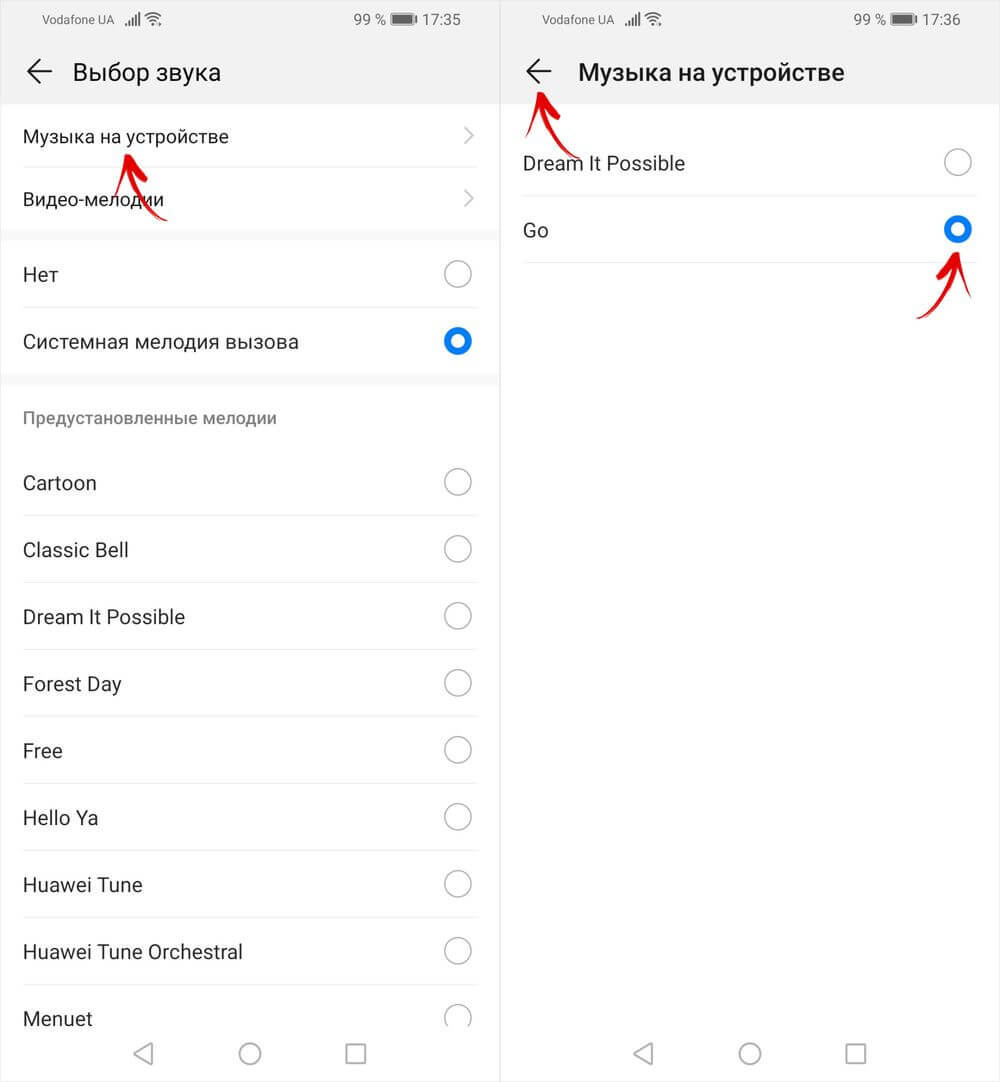
Anche in EMUI 9 e versioni successive è disponibile l'installazione di suonerie video. Nella finestra “Seleziona suono”, clicca sulla voce “Suonerie video” e seleziona il video che vuoi inserire nella chiamata. Una nuova finestra mostrerà come viene visualizzato il video durante una chiamata in arrivo. Se il video è orizzontale, apparirà al centro dello schermo, con ampie barre nere nella parte inferiore e superiore. Ora, per impostare la suoneria del video, fai clic sul segno di spunta nell'angolo in basso a destra.

Sugli smartphone Samsung, LG, HTC, Meizu e altri su cui è installata una shell proprietaria del produttore, i nomi di alcune voci di menu potrebbero differire, ma l'impostazione di una melodia per un contatto avviene allo stesso modo.
Per ciascun contatto su Android, puoi selezionare una suoneria separata che verrà utilizzata quando chiami solo questo abbonato. Questo può essere fatto utilizzando strumenti di sistema standard o applicazioni di terze parti.
Impostazione della melodia
È necessario impostare la musica per numeri di telefono specifici tramite l'applicazione Contatti. A seconda della versione e del firmware di Android, la procedura potrebbe differire leggermente, ma la configurazione inizia sempre con l'apertura della voce della rubrica in cui si desidera inserire la canzone.
Su alcuni dispositivi Android non è presente l'opzione "Suoneria" nelle impostazioni. Ma c'è un pulsante "Aggiungi campo", quando si fa clic viene visualizzato un elenco di opzioni. Seleziona un elemento con un nome come "Suoneria" o "Melodia" e aggiungilo alla pagina dei contatti. Quindi ripetere la procedura per selezionare un brano specifico per la voce della rubrica.  Le versioni recenti di Android utilizzano una procedura leggermente diversa per modificare il suono di una singola voce della rubrica:
Le versioni recenti di Android utilizzano una procedura leggermente diversa per modificare il suono di una singola voce della rubrica:

Avere un file manager è importante quando si decide come mettere una suoneria su un contatto separato su Android. Senza un file manager non è possibile mostrare al sistema dove si trova la traccia, che deve essere collegata ad una voce della rubrica e riprodotta quando arriva una chiamata da una determinata persona. 
Se il brano non è installato in una voce separata, controlla dove è archiviato, nella memoria del telefono o sulla scheda SIM. Apri l'elenco dei contatti e attiva il filtro "Sul telefono" o "Sulla SIM". Puoi impostare una suoneria personalizzata solo per i contatti presenti nella memoria del tuo dispositivo mobile.
Utilizzo di applicazioni di terze parti
Se capisci già come impostare una suoneria per un contatto in Android utilizzando gli strumenti integrati, ma per qualche motivo non riesci a completare la procedura, utilizza applicazioni di terze parti per modificare la suoneria. Una delle soluzioni collaudate è il programma Ringtone Maker.
Questa è una comoda applicazione per lavorare con i segnali, che consente di creare e impostare una suoneria per tutte le chiamate in arrivo o solo per determinate chiamate.

Un'altra caratteristica interessante di Ringtone Maker è la creazione di una suoneria. Puoi selezionare qualsiasi traccia, utilizzare i cursori per specificare il frammento da riprodurre e quindi impostarlo come suoneria. 



